Generați rapoarte esențiale cu WP User Frontend pentru a vă accelera afacerea
Publicat: 2020-08-12După cum știm cu toții, WP User Frontend vă oferă libertatea supremă de postare și editare frontală. Publicarea front-end este o caracteristică destul de esențială în zilele noastre, deoarece posibilitatea de a vă face lucrurile de pe front-end vă menține într-adevăr site-ul ordonat și activ, cu mult mai puțină bătaie de cap de a gestiona lucrurile care merg la backend.
Cei care folosesc deja WP User Frontend, sunt deja foarte conștienți de numărul de caracteristici puternice și interesante ale acestuia, care vă pot schimba foarte ușor întreaga experiență de utilizare a postării pe frontend. Acest instrument inovator constă și într-un număr de module utile, care îmbunătățesc capacitățile generale ale post-managementului frontend.
Dar astăzi nu suntem aici să vorbim despre asta. Vom vorbi doar despre modulele de raportare ale WP User Frontend. Chiar aici astăzi, vă vom oferi un ghid pentru generarea de rapoarte cu modulul Raport folosind WP User Frontend.
Deci, să începem, dar înainte de asta, ar trebui să știm despre beneficiile generării de rapoarte frontend.
De ce este esențial să generați rapoarte WP User Frontend
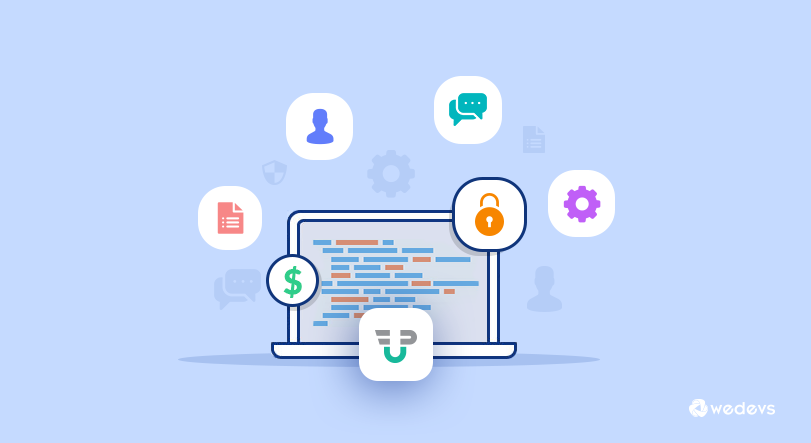
Generarea de rapoarte ale utilizatorilor frontend cu ajutorul unei soluții complete de publicare frontend este foarte utilă și vă oferă datele pentru a identifica o serie de informații utile despre utilizatorii dvs. de frontend de pe site. Unele dintre modalitățile de bază de producere a rapoartelor frontend ale site-ului dvs. ajută la progresul acestuia includ:
- O prezentare completă a detaliilor complete ale utilizatorilor de front-end.
- Vizualizați date și informații detaliate despre toate aspectele importante ale site-ului dvs
- Îmbunătățește capacitatea de comparare între numărul de postări diferite la un loc
- Vizualizați rapoarte în timp real despre tranzacții, abonamente, postări și utilizatori.
- Vă ajută să luați decizii mai bune
- Vă permite să identificați și să remediați potențialele lipsuri ale site-ului dvs
- Obțineți statistici detaliate despre postări în funcție de autor.
Rapoarte WP User Frontend: Postare Frontend, Abonamente, Utilizatori site și multe altele
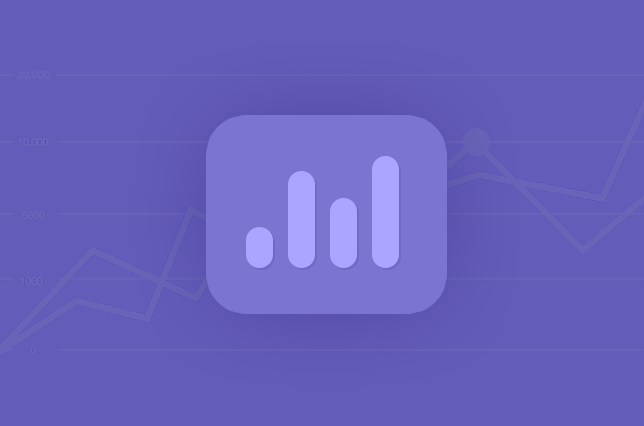
Presupunând că aveți planul de afaceri sau mai sus al WP User Frontend, acum primul lucru pe care trebuie să-l faceți este să instalați soluția pe WordPress. Iată un ghid rapid al acestuia mai jos.
Instalare și configurare
Activarea modulului de raportare
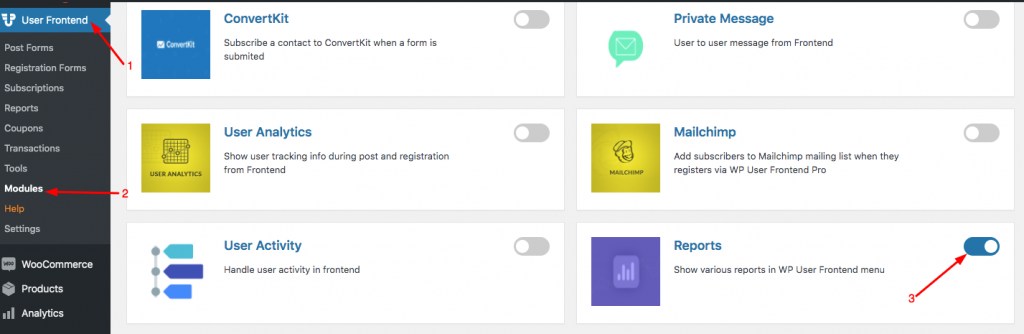
Acum că aveți WP User Frontend Pro configurat și configurat, trebuie să activați modulul Raportare. Puteți urma pașii de mai jos pentru a-l activa.
Pur și simplu accesați WP User Frontend Dashboard ➜ Module ➜ Reports și faceți clic pe modulul Raport.
Odată ce comutați pe butonul „Rapoarte”, o filă Raport va fi adăugată automat la Frontend-ul dvs. de utilizator și va apărea în lista sa grilă. Veți putea accesa și vizualiza toate rapoartele despre utilizatori, postări, abonamente și tranzacții din acea filă.
Rapoarte utilizatori
Prima filă din „Rapoarte” este pentru a vizualiza raportul utilizatorilor dvs. Vă oferă raportul general al numărului de utilizatori înregistrați, inclusiv creșterea sau scăderea procentuală într-o anumită perioadă de timp. De asemenea, afișează utilizatorii după roluri în cadrul raportului, distingându-i în culori diferite.
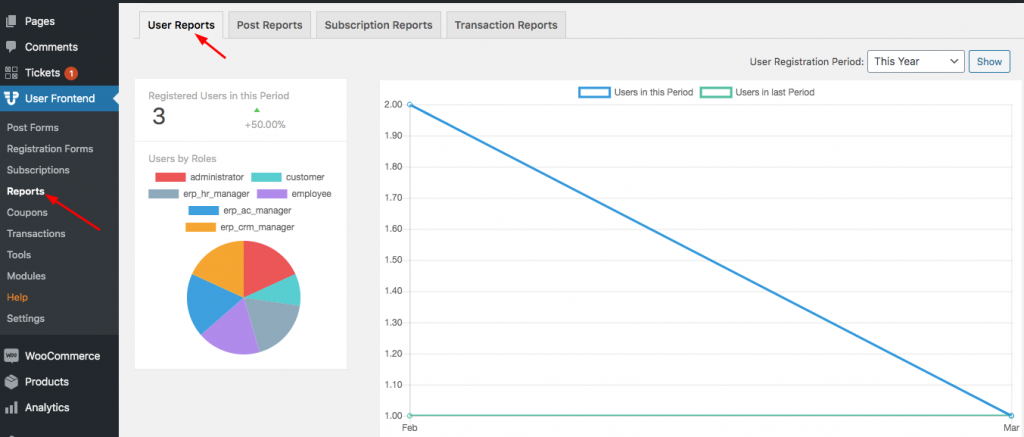
Puteți filtra rapoartele utilizatorilor pe baza unei perioade de timp introducând perioada dorită în colțul din dreapta sus al casetei „Perioada de înregistrare a utilizatorului”. Cu box, ar putea genera și afișa cu un raport de anul trecut, anul acesta șase luni, trimestru, lună și chiar interval personalizat.
În graficul raportului, acesta compară raportul cu utilizatorii din această perioadă față de utilizatorii din ultima perioadă. Ambele comparații arată două culori diferite. „Utilizatorii din această perioadă sunt afișați cu o linie albastră, iar Utilizatorii din ultima perioadă sunt evidențiați cu o linie verde în interiorul axei diagramei.

Postați rapoarte
A doua filă din interiorul „Rapoarte” evidențiază raportul post al site-ului dvs. web. Raportul arată practic detaliile complete ale numărului de postări într-o anumită perioadă de timp, precum și creșterea sau scăderea procentuală față de ultima dată.
La fel ca și „Raport utilizator”, puteți genera pentru a afișa un raport pe baza perioadei sale de publicare, selectând intervalul de perioadă dorit din caseta din colțul din dreapta sus.
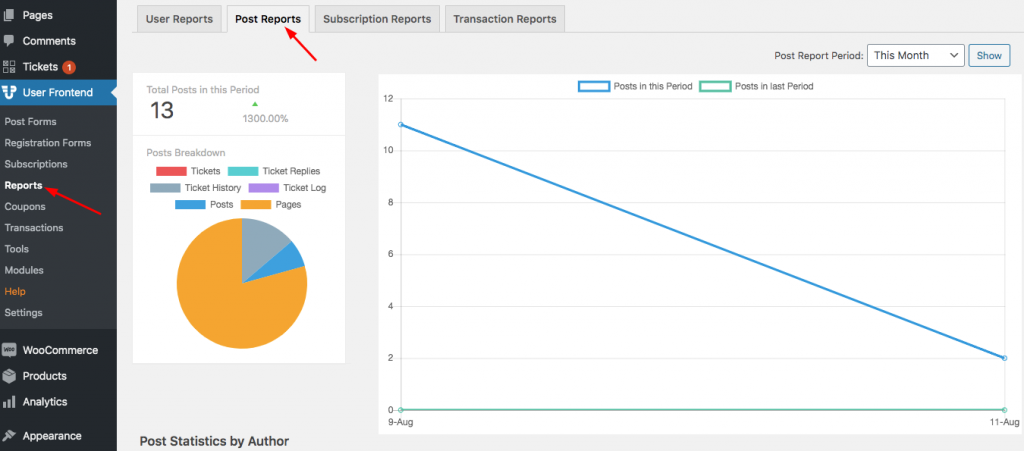
Similar cu celălalt raport, axa grafică a acestui raport afișează comparația ambelor postări din această perioadă cu postările din ultima perioadă. Mai mult, postările sunt defalcate în rapoartele din mai multe entități. Și sunt separate cu o serie de culori distincte pentru confortul dumneavoastră.
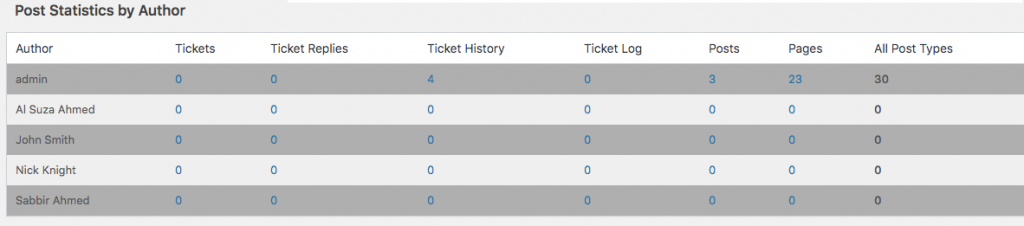
Aceste diferite entități constau din Bilete, Răspunsuri la Tichete, Istoricul biletelor, Jurnalele de bilete, Postările, Paginile și Toate tipurile de postări sunt toate afișate ca un raport în diagrama Statistici post după autor din partea de jos. Numărul din acest grafic evidențiază mai multe statistici conform autorului postărilor postate pe site-ul dvs.
Rapoarte de abonament
Atunci când un utilizator cumpără orice pachet de abonamente de pe front-end-ul site-ului dvs., atunci raportul privind numărul de abonamente cumpărate este reflectat în această filă de raport. Similar cu celelalte rapoarte, arată și creșterea sau scăderea procentuală a abonamentului față de ultima dată.
Defalcarea abonamentului se face prin pachete vândute și tranzacție în așteptare în două culori diferite.
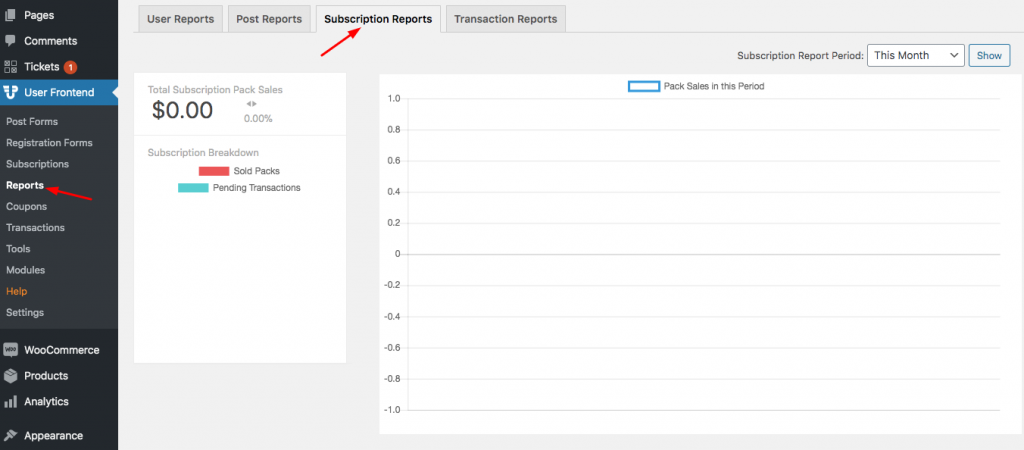
Iar graficul axei din dreapta evidențiază vânzările pachetului de abonament într-un anumit interval de perioade. Este ales de dvs. din caseta Perioada raportului de abonament din colțul din dreapta sus.
Acest raport al vânzărilor de abonamente ar fi foarte util pentru utilizatorii care vând abonamente de pe site-ul lor.
Articol înrudit: Creați facturi pentru pachetele de abonament pentru site-uri web folosind WP User Frontend
Rapoarte de tranzacții
Ultimul raport vă oferă o imagine de ansamblu completă a vânzărilor dvs. totale, a sumei impozitului și a venitului net. Raportul vă prezintă și creșterea sau scăderea procentuală a vânzărilor totale. La fel ca și celelalte rapoarte, se poate genera și afișa cu ușurință raportul de tranzacție în grafic, selectând o serie de perioade de timp la alegere.
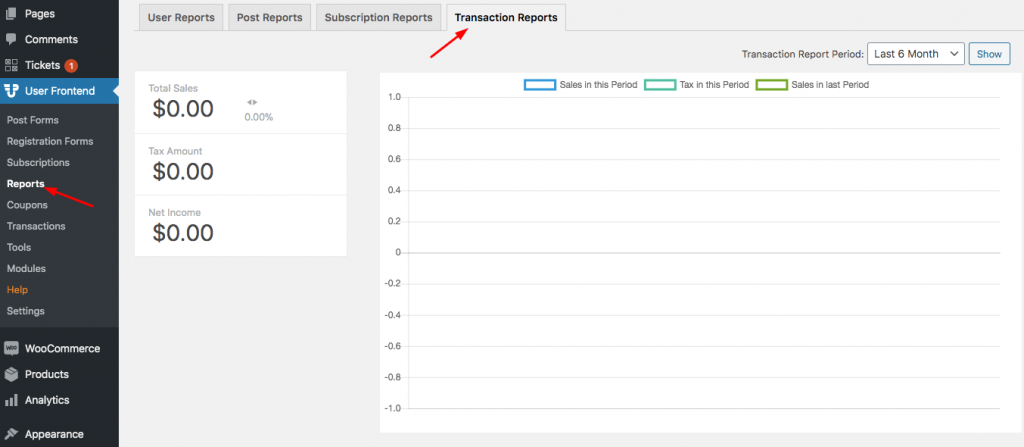
Graficul din acest raport reprezintă comparația între trei tipuri de rapoarte. Se diferențiază în trei culori de linie. Cele trei rânduri colorate diferit arată vânzările din această perioadă, taxele din această perioadă și vânzările din ultima perioadă.
Acest tip de raport poate fi destul de util atunci când căutați să evaluați și să comparați vânzările și veniturile dvs. generale de pe site-ul dvs. web.
Creați rapoarte perspicace cu WP User Frontend pentru a lua o decizie mai bună
Există foarte puține companii în zilele noastre care nu au nevoie de rapoarte perspicace. Pentru a înțelege profitul, creșterea și cheltuielile unei afaceri, analiza rapoartelor este o necesitate în zilele noastre. Și dacă site-ul dvs. este un site web de afaceri care necesită mai multe analize de date legate de postarea dvs. de front-end, abonați, tranzacții etc., atunci Modulul de raportare este ceea ce aveți nevoie când utilizați WP User Frontend.
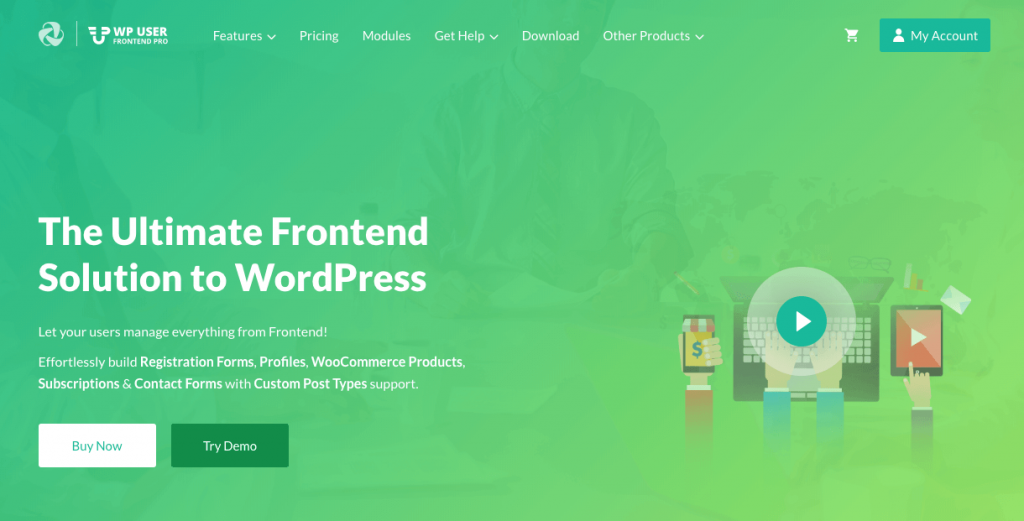
Aceste rapoarte perspicace vă vor permite să aveți o imagine clară a abonaților, vizitatorilor etc., pentru a vă ajuta să dezvoltați un plan viitor pentru marketingul site-ului dvs., bugetarea și îmbunătățirea procesului decizional.
Deci, în cazul în care, dacă încă nu sunteți utilizator al WP User Frontend, atunci ar putea la fel de bine să doriți:
Dacă aveți întrebări cu privire la WP User Frontend sau modulele sale, atunci nu ezitați să contactați echipa noastră de asistență.
Dar dacă aveți ceva să ne spuneți despre această postare, atunci împărtășiți-l cu noi în comentariile de mai jos.
